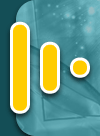Редактирование сайта
Все, сайт у вас есть. Теперь начинается самое сложное, его нужно подредактировать и наполнить контентом.
Сложность
заключается в том, что любое действие, будь то управление внешним видом
или создание новой странички, можно выполнить несколькими способами.
Это вносит некоторую путаницу.
Чтобы не нагружать вас лишней информацией, я расскажу вам про наиболее оптимальный способ управления сайтом ucoz.
Все преобразования и внесение содержимого сайта удобнее делать через панель администратора ucoz -
http//(ваш сайт)/admin
Чтобы
настроить блоки, наполнить содержимым вы нажимаете "Вход" пишите e-mail
и пароль (пароль тот который указывали при регистрации пользователя) и
входим.
Чтобы редактировать в визуальном режиме нажимайте на значок глазок и в режиме HTML (значок рядом)
Панель
администратора сайта юкоз позволяет управлять сайтом не зависимо от
работы сервиса ucoz.ru, то есть если у ucoz будут технические неполадки,
вы все равно сможете вносить свои изменения.
Изменения названия сайта
Сначала
на первом месте меняем название сайта. По умолчанию ваш сайт на юкоз
имеет название "Мой сайт". Его нужно изменить, да бы не выглядеть глупо
среди веб-мастеров, на более подходящий по вашей тематике. Для этого на
панели администратора нажимаем на "Конструктор", затем "Включить
конструктор".
Сайт
немного меняет свой вид - ставим курсор на старое название "Мой сайт" и
пишем новое. Потом на панели администратора опять жмем "Конструктор",
затем "Сохранить изменения".
Визуально
название сайта мы изменили. Если вы изначально при создании сайта не
указывали название своего сайта, то в браузере и в поисковиках
отображается название сайта по умолчанию, а именно "Персональный сайт".
Для
того чтобы это изменить делаем вот что - заходим в панель управления,
это можно сделать через вебтоп или лучше через панель администратора.
Для этого жмем на панели "Настройки", затем "Общие настройки", и вводим
желаемое название сайта в соответствующее поле
Наполняем сайт информацией
Теперь
вам нужно наполнить ваш сайт информацией. Для этого жмем на значок
редактирования либо HTML (если добавляете коды), либо в визуальном
редакторе (кнопка с изображением глаза) - лучше всего.
В
визуальном редакторе в поле ввода рядом с $LAST NEWS$ вставляем то, что
будет находится на данной странице. И приводим в соответствующий вид с
помощью панели редактирования - выравниваем, ставим нужный шрифт,
изменяем цвет если необходимо и т.д. По завершении редактирования
страницы нажимаем "Сохранить". Чтобы сделать новую страницу нажимаем
"Редактор страниц" - "Управление страницами сайта" - и в верху справа
нажимаем "добавить страницу" - далее таким же образом заполняем ее
информацией.
Редактирование боковых блоков и меню сайта
Чтобы отредактировать (убрать или добавить блоки) на панели администратора жмем "Конструктора" затем "Включить конструктор".
Стрелками
их можно приподнять или опустить, крестиком удалить, фигурным кружком
отредактировать, удалить, заменить содержимое блока. У блока "Меню" есть
дополнительная кнопка редактирования в виде ключа. Если нажать на него,
то появится окно "Управление меню" - здесь можно удалить пункт меню,
добавить или изменить порядок простым перетаскиванием.
Так
же вы можете добавить новый блок. Для этого в режиме конструктора жмем
"Конструктор" затем "Добавит блок", называете его как хотите, и
перетаскиваете на нужное место. Далее жмем значок редактирования и
заполняем блок содержимым - вставляем коды. И не забываем после всех
изменений нажимать "Конструктор" - "Сохранить изменения".
На Главную страницу.
На Главную страницу.